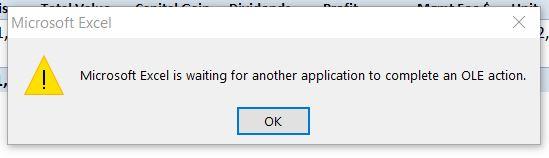No se necesita una introducción para Microsoft Excel y su importancia en nuestra vida diaria. Todos usamos los programas de Microsoft Office para varios propósitos. No obstante, a veces causa problemas debido a algunas cuestiones técnicas. Uno de los problemas más comunes que enfrentan los usuarios es el error de acción de OLE. Podrías estar pensando qué significa este error y cómo ocurre. Si estás experimentando este problema, déjanos ayudarte a solucionarlo. Hemos cubierto todo lo relacionado con este error en este Post, desde su definición, causas del error y cómo solucionarlo. Por lo tanto sigue leyendo y averigua cómo resolver el error «Microsoft Excel está esperando que otra aplicación complete una acción OLE».
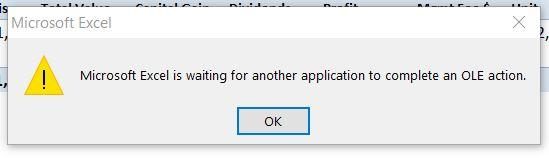
Was ist ein Microsoft Excel OLE-Aktionsfehler?
Deberíamos comenzar por entender qué significa OLE. Es la acción de «Object Linking and Embedding», desarrollada por Microsoft para que la App de oficina interactúe con otros programas. Permite a un programa de edición enviar una parte del documento a otras apps e importarlas de nuevo con Inhalt adicional. ¿Entendiste qué es precisamente y cómo funciona? Compartamos un ejemplo para hacerlo más comprensible.
Beispiel: Wenn Sie in Excel arbeiten und gleichzeitig mit PowerPoint interagieren möchten, um weiteren Inhalt hinzuzufügen, sendet OLE den Befehl und wartet darauf, dass PowerPoint antwortet, damit diese beiden Programme miteinander interagieren.
Wie kommt es dazu, dass "Microsoft Excel darauf wartet, dass eine andere Anwendung eine OLE-Aktion ausführt"?
Dieser Fehler wird generiert, wenn die Lösung nicht in der angegebenen Zeit eintrifft. Wenn Excel den Befehl sendet und innerhalb der festgelegten Zeit keine Antwort erhält, wird der OLE-Aktionsfehler angezeigt.
Ursachen dieses Fehlers:
Letztendlich gibt es drei Hauptursachen für dieses Problem:
- Das Hinzufügen unzähliger Plugins zur App und einige davon sind beschädigt.
- Wenn Microsoft Excel versucht, eine in einer anderen Anwendung erstellte Datei zu öffnen oder Daten von einer aktiven Anwendung abzurufen.
- Verwenden der Option "Als Anhang senden" in Microsoft Excel, um die Excel-Tabelle in einer E-Mail zu senden.
Fix Excel wartet auf eine weitere Anforderung, um eine OLE-Aktion abzuschließen
Eine der Lösungen ist "System neu starten" und erneut versuchen. Manchmal können Sie diesen OLE-Aktionsfehler beheben, nachdem Sie alle Apps geschlossen und Ihre Systeme neu gestartet haben. Falls das Problem weiterhin besteht, können Sie eine oder mehrere der folgenden Methoden ausprobieren, um das Problem zu beheben.
Methode 1 - Aktivieren / Aktivieren Sie die Funktion «Andere Apps, die DDE verwenden, ignorieren»
Manchmal kommt es vor, dass dieses Problem aufgrund der DDE-Funktion (Dynamic Data Exchange) auftritt. Auf diese Weise kann das Problem gelöst werden, indem die Option zum Ignorieren der Funktion aktiviert wird.
Schritt 1 - Öffnen Sie die Excel-Tabelle, navigieren Sie zur Menüoption Datei und klicken Sie auf Optionen.
Schritt 2 - Im Dialogfeld des neuen Fensters müssen Sie auf die Registerkarte "Erweitert" klicken und zur Option "Allgemein" wechseln.
Schritt 3 - Hier finden Sie "Andere Apps ignorieren, die Dynamic Data Exchange (DDE) verwenden". Sie müssen diese Option aktivieren, um diese Funktion zu aktivieren.
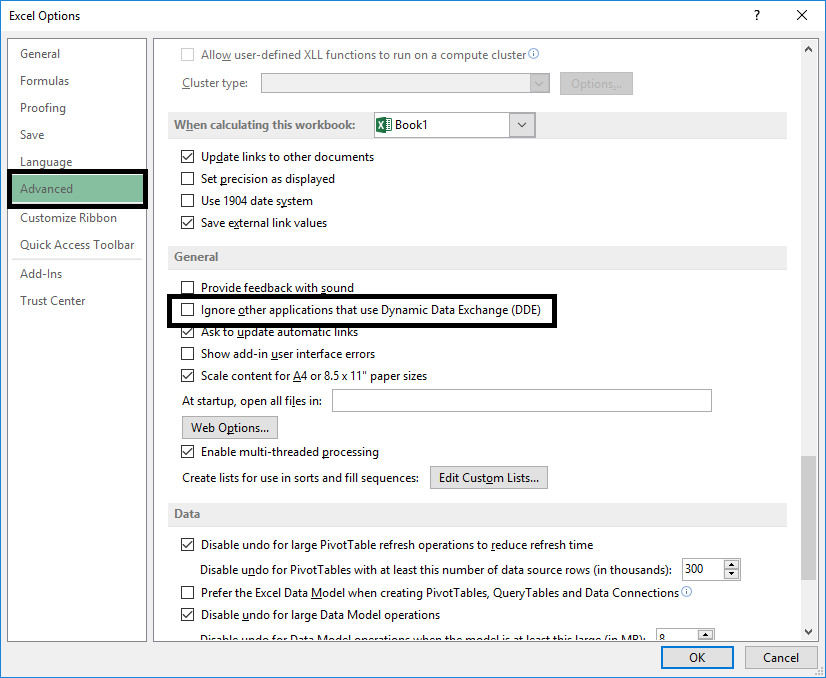
Auf diese Weise kann die App für Sie arbeiten. Sie können Excel neu starten und es erneut versuchen.
Methode 2 - Deaktivieren Sie alle Plugins
Wie bereits erwähnt, sind Add-Ons eine weitere Hauptursache für diesen Fehler. Wenn Sie sie deaktivieren, kann dieses Problem behoben werden.
Schritt 1 - Öffnen Sie das Excel-Menü, navigieren Sie zu Datei und dann zu Optionen.

Schritt 2 - Im neuen Windows-Dialogfeld finden Sie die Option Add-Ons auf der linken Seite. Klicken Sie darauf.
Schritt 3 - Wählen Sie unten in diesem Dialogfeld die Excel-Add-Ins aus und klicken Sie auf die Schaltfläche Los, um alle Add-Ins zu füllen.
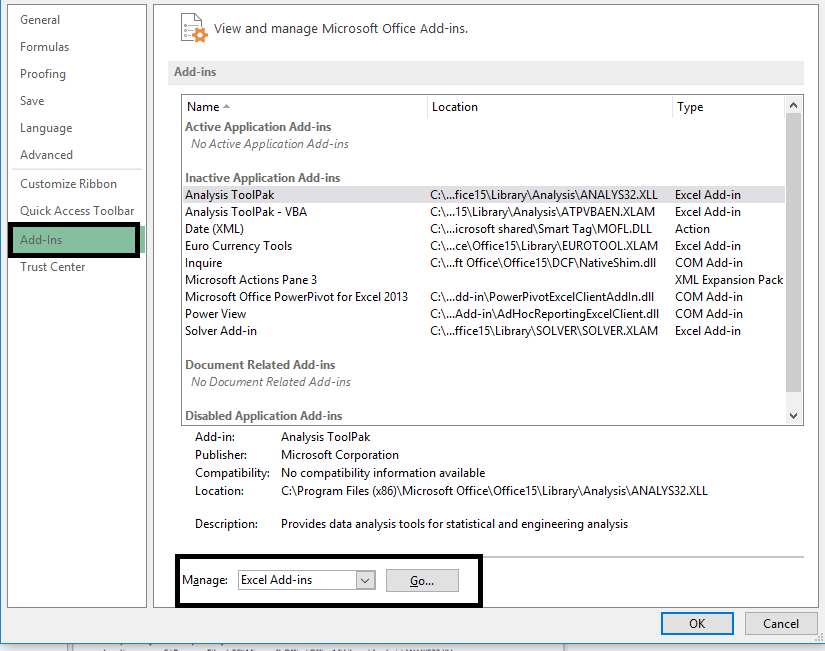
Schritt 4 - Deaktivieren Sie alle Kontrollkästchen neben Add-Ons und klicken Sie auf OK
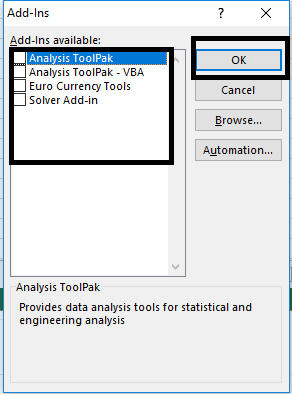
Dadurch werden alle Plugins deaktiviert, wodurch die App weniger belastet wird. Starten Sie die App neu und prüfen Sie, ob Sie den Excel OLE-Aktionsfehler beheben können.
Methode 3 - Verwenden Sie verschiedene Alternativen, um eine Excel-Arbeitsmappe anzuhängen
Der dritthäufigste Fall eines OLE-Aktionsfehlers ist der Versuch, die Excel-Funktion "Mit E-Mail senden" zu verwenden. Es wird daher empfohlen, eine andere Methode zum Anhängen einer Excel-Arbeitsmappe an E-Mails zu versuchen. Sie können eine Excel-Datei mit Hotmail oder Outlook oder einer anderen E-Mail-Anwendung an E-Mails anhängen.
Wenn Sie eine oder mehrere der oben genannten Methoden anwenden, wird das OLE-Aktionsproblem gelöst. Wenn dieses Problem jedoch weiterhin auftritt, können Sie sich für das Reparaturtool von Microsoft entscheiden.
Problemumgehung: Verwenden Sie das Microsoft Excel Repair Tool
Sie können das empfohlene Microsoft Excel-Reparaturtool verwenden, mit dem beschädigte und beschädigte Excel-Dateien repariert werden. Dieses Tool stellt alle beschädigten und beschädigten Dateien wieder her. Mit Hilfe dieses Tools können Sie das Problem automatisch lösen.
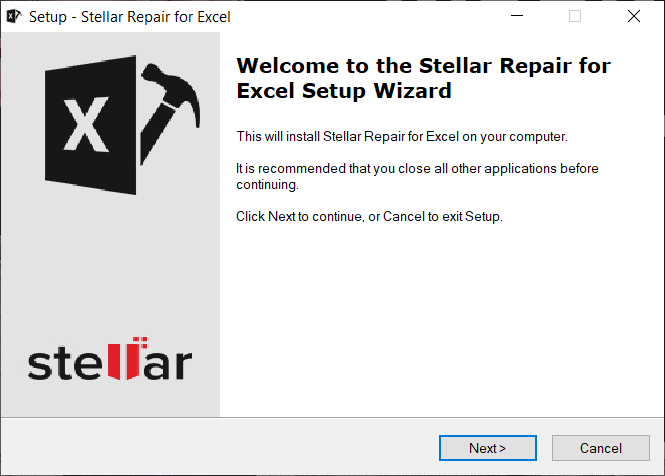
Hoffentlich helfen Ihnen alle oben genannten Methoden und Tipps bei der Behebung von Problemen. Excel wartet darauf, dass eine andere Anwendung einen OLE-Aktionsfehler in Windows 10 ausführt.